Când lucrați cu un laptop, mulți utilizatori se confruntă cu faptul că cursorul sare într-un alt loc al documentului și imprimarea este deja acolo. Ca rezultat, este necesar să retipăriți, să corectați și să blestemați. Această problemă este cauzată de faptul că atunci când tastați, atingeți accidental atingeți degetele touchpad-ului, ceea ce determină ca săgeata și cursorul să se deplaseze spre dreapta în timpul imprimării. Prin urmare, puteți imprima în diferite locuri ale documentului, fără să fiți atenți la acest lucru. Există mai multe modalități de a scăpa de această problemă. Soluțiile pot fi utilizate dacă lucrați exclusiv cu un touchpad, exclusiv cu un mouse sau într-un mod mixt (și cu ambii manipulatori).
Dezactivați atingerea
Este atingerea (analogă apăsării butonului stâng al mouse-ului) și determină mișcarea cursorului atunci când tastați. Dacă îl dezactivați și utilizați butoanele (sau faceți clic pe touchpad, dacă este un buton mare), atunci problema va fi rezolvată singură. Acest lucru poate provoca unele neplăceri și, probabil, poate dura ceva timp pentru a vă obișnui. Dar, dacă imprimați adesea și întâmpinați în mod constant problema unui cursor de sărituri, atunci această soluție poate simplifica foarte mult viața.
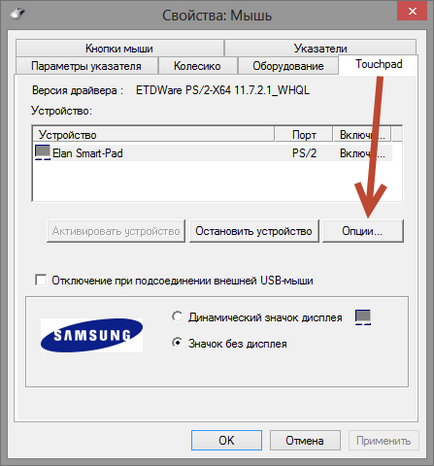
Setările mouse-ului din Panoul de control, fila Touchpad
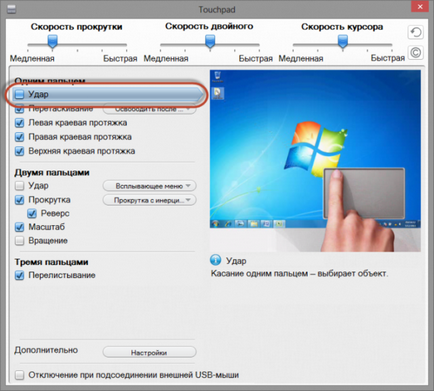
Setările touchpadului, dezactivați atingerea (lovitura)
Dezactivați atingerea poate fi în setările panoului de control al mouse-ului. În funcție de tipul de touchpad și de software-ul instalat pentru acesta, numele articolelor și locațiile acestora pot varia.
Blocați touchpad-ul la momentul tipăririi
Touchpad lock programs:
În ciuda faptului că mulți astăzi sunt echipate cu o funcție de blocare a touchpad-ului atunci când se imprimă de la sistemul de operare sau drivere, de blocare întârziere nu poate fi suficient, că atunci când imprimarea intensivă este încă provocând deplasarea cursorului. De exemplu, există o problemă pe laptop-ul meu Samsung 530. Funcția de blocare atunci când touchpad-ul de imprimare este disponibil, dar tipărirea intensă și rapidă încă zboară pe la partea care irita.
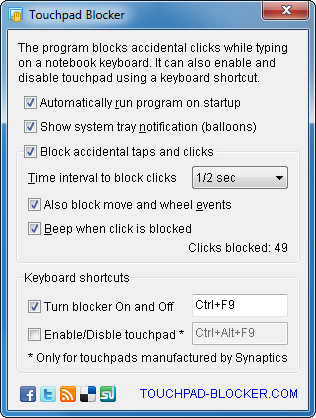
Blocatorul tactil blochează touchpad-ul în timpul tipăririi
În acest caz, puteți utiliza o utilitate de la o terță parte, de exemplu, Blocare touchpad. În setările programului, puteți seta o întârziere, care vă va permite să vă personalizați pentru dvs. și să lucrați confortabil, fără a dezactiva niciun element. În plus, programul poate monitoriza numărul de încuietori, poate seta un semnal sonor pentru a bloca și mult mai mult.
Dezactivați complet touchpad-ul
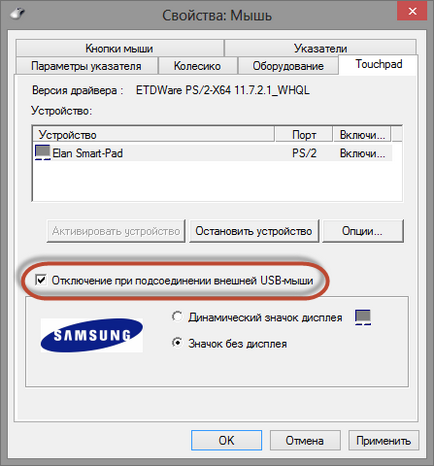
Dezactivarea touchpad-ului la conectarea unui mouse extern
Dacă utilizați un mouse extern pentru a lucra la un laptop, atunci touchpad-ul poate fi dezactivat complet, rezolvând astfel problema cardinal. În setările sistemului, există opțiuni care vă permit să dezactivați touchpad-ul când conectați un mouse extern. Aceasta este o soluție excelentă, dar nu funcționează întotdeauna corect. De exemplu, după ce computerul repornește sau iese din somn, touchpad-ul poate funcționa din nou. Și aceasta în ciuda opțiunii active de deconectare la conectarea mouse-ului.
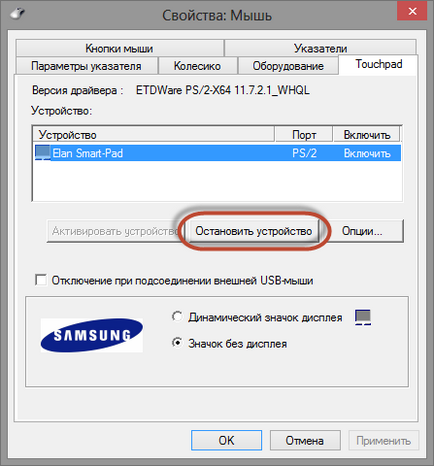
Dezactivați complet touchpad-ul
Dacă activarea opțiunii de dezactivare a touchpad-ului când mouse-ul este conectat se comportă într-un mod atât de rău, atunci puteți dezactiva complet touchpad-ul complet. Dar în acest caz, când deconectați mouse-ul, nu puteți lucra cu acesta, va trebui să reactivați și vor apărea toate problemele pe care încercăm să le scăpăm. Acesta este motivul pentru care poate fi numit cel mai cardinal mod de eliminare a problemei, care trebuie recrutat în ultimul loc și numai în acele cazuri în care touchpad-ul nu este utilizat deloc.
concluzie
Problema unui cursor de sărituri la imprimarea pe un laptop poate fi rezolvată în mai multe moduri. Pentru mine, am ales să opresc contactul. Acest lucru a dus la faptul că trebuia să mă obișnuiesc să folosesc butoanele touchpad-ului (în momentele când îl folosesc). Nu este la fel de convenabil ca doar să atingi oriunde, dar nu există nicio problemă la imprimare.
Când conectați același mouse extern, touchpad-ul este blocat automat, deci nu îl pot controla chiar în acest moment. Când trebuie să folosesc laptopul în câmp, touchpad-ul funcționează, deoarece mouse-ul nu este folosit. Dar cursorul nu sare, deoarece touch-ul este oprit.
Articole similare
Trimiteți-le prietenilor: